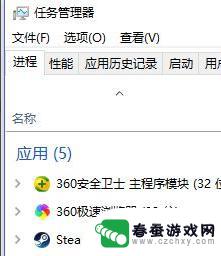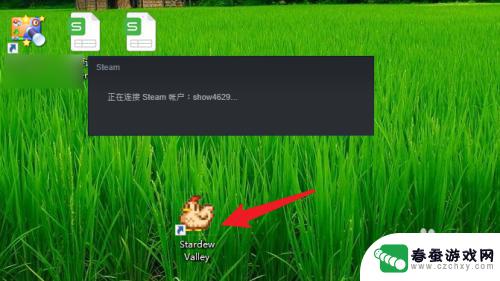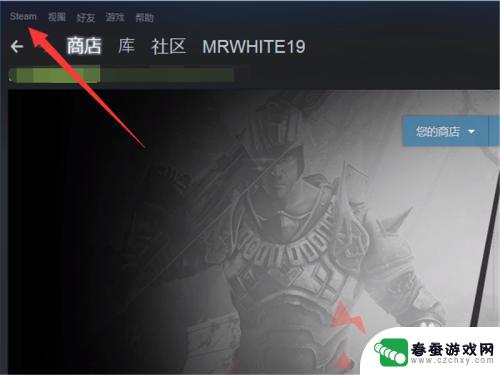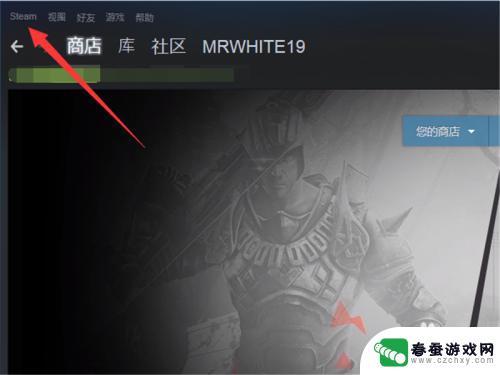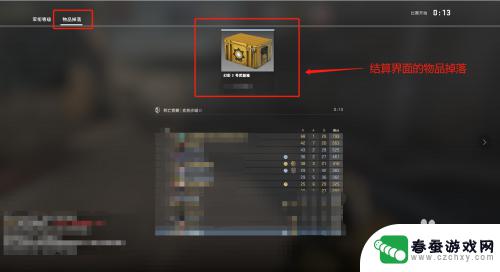怎么关掉steam开机自启动 Steam如何关闭开机自动启动
时间:2024-01-05来源:春蚕游戏网
Steam是一款广受玩家喜爱的游戏平台,然而有些用户可能会觉得每次开机都自动启动Steam有些麻烦,如何关闭Steam的开机自启动呢?下面我们将为大家详细介绍一下关闭Steam开机自启动的方法。无论您是想减少开机时的负担,还是想节省电脑资源,本文都将为您提供有效的解决方案。让我们一起来看看吧!
Steam如何关闭开机自动启动
步骤如下:
1.打开你的电脑上的steam客户端,如下图所示
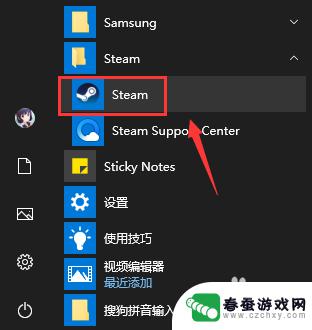
2.登录界面输入steam账户和密码点击登录,如下图所示
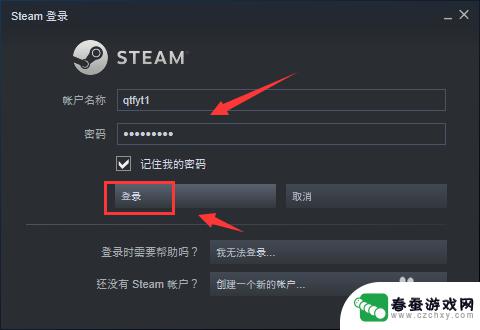
3.登录成功点击steam,如下图所示
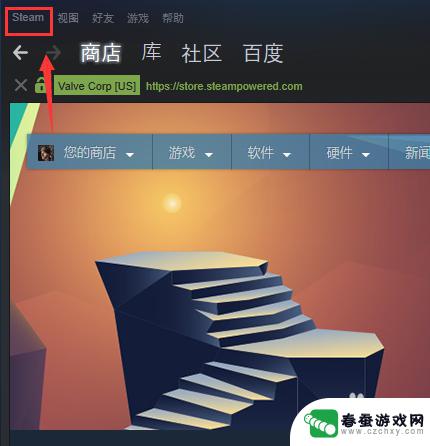
4.steam下点击设置,如下图所示
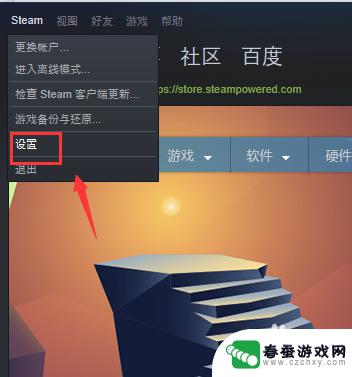
5.设置界面点击左侧的界面,如下图所示
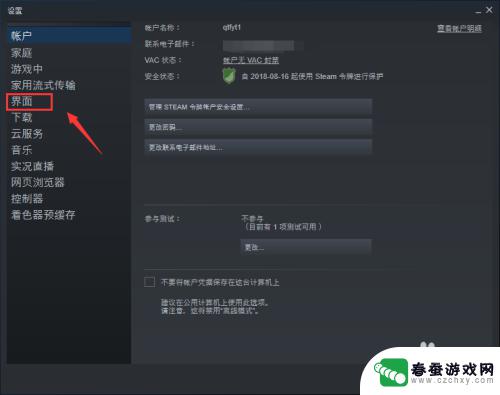
6.界面面板将在我的计算机启动时运行steam前面的勾去掉,点击确定。如下图所示
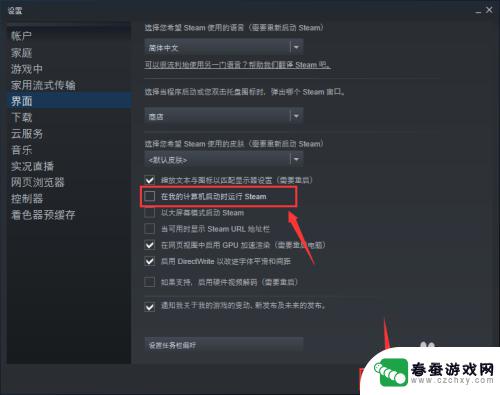
7.系统提示重新启动steam生效,点击重新启动steam按钮即可,如下图所示
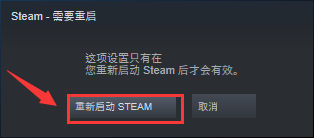
以上是如何关闭Steam开机自启动的内容,如需了解更多精彩内容,请继续关注。